window7怎么调整屏幕亮度 window7调整屏幕亮度在哪里
更新时间:2023-03-21 14:10:00作者:xinxin
在日常操作微软window7电脑的时候,显示器画面难免会因为外界光线的英雄导致画面不是很清晰,因此用户需要通过window7系统亮度功能来进行调整,也能够保护用户眼睛视力,可是window7调整屏幕亮度在哪里呢?下面小编就来教大家window7调整屏幕亮度设置方法。
具体方法:
1、右击win7桌面空白处,在弹出的菜单中选择【个性化】,如图所示。
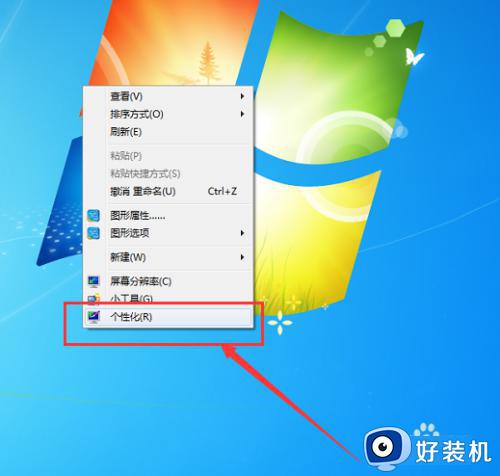
2、进入属性界面,选择左下角的【显示】选项,如图所示。
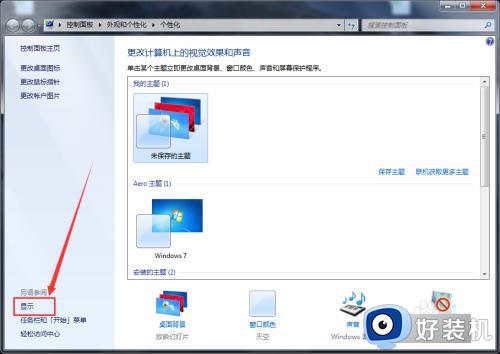
3、点击【调整亮度】,如图所示。
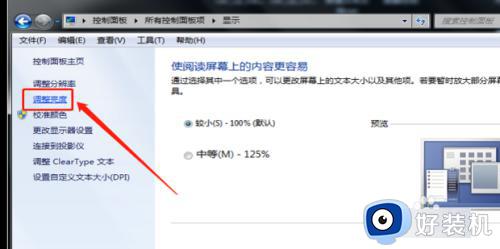
4、进入调整亮度页面,下方有一个进度条,鼠标拖动滑条就可以调整屏幕亮度了。
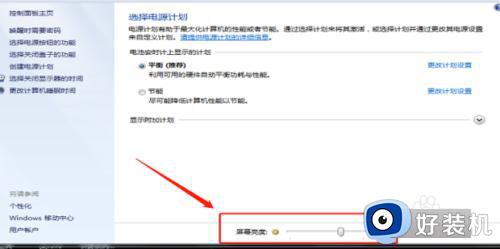
上述就是小编告诉大家的window7调整屏幕亮度设置方法了,有需要的用户就可以根据小编的步骤进行操作了,希望能够对大家有所帮助。
window7怎么调整屏幕亮度 window7调整屏幕亮度在哪里相关教程
- window7电脑屏幕亮度怎么调 window7怎么调节显示器亮度
- win7台式机如何调整屏幕亮度 台式机win7亮度调节在哪里
- win7系统如何调整屏幕亮度 win7系统调整屏幕亮度在哪里
- windows7怎样调节屏幕亮度 windows7在哪里调整屏幕亮度
- 电脑亮度在哪里调节win7 如何调整电脑亮度调节win7
- windows7在哪里调整屏幕亮度 windows7亮度怎么调更适应
- win7系统调节屏幕亮度的方法 win7系统怎样调整屏幕亮度
- win7调整电脑屏幕的亮度在哪里调 win7调节电脑屏幕亮度图文设置
- win7电脑屏幕怎么调亮度 win7如何调整屏幕亮度
- win7电脑亮度在哪里调节 win7怎样调节电脑屏幕亮度
- win7访问win10共享文件没有权限怎么回事 win7访问不了win10的共享文件夹无权限如何处理
- win7发现不了局域网内打印机怎么办 win7搜索不到局域网打印机如何解决
- win7访问win10打印机出现禁用当前帐号如何处理
- win7发送到桌面不见了怎么回事 win7右键没有发送到桌面快捷方式如何解决
- win7电脑怎么用安全模式恢复出厂设置 win7安全模式下恢复出厂设置的方法
- win7电脑怎么用数据线连接手机网络 win7电脑数据线连接手机上网如何操作
win7教程推荐
- 1 win7每次重启都自动还原怎么办 win7电脑每次开机都自动还原解决方法
- 2 win7重置网络的步骤 win7怎么重置电脑网络
- 3 win7没有1920x1080分辨率怎么添加 win7屏幕分辨率没有1920x1080处理方法
- 4 win7无法验证此设备所需的驱动程序的数字签名处理方法
- 5 win7设置自动开机脚本教程 win7电脑怎么设置每天自动开机脚本
- 6 win7系统设置存储在哪里 win7系统怎么设置存储路径
- 7 win7系统迁移到固态硬盘后无法启动怎么解决
- 8 win7电脑共享打印机后不能打印怎么回事 win7打印机已共享但无法打印如何解决
- 9 win7系统摄像头无法捕捉画面怎么办 win7摄像头停止捕捉画面解决方法
- 10 win7电脑的打印机删除了还是在怎么回事 win7系统删除打印机后刷新又出现如何解决
